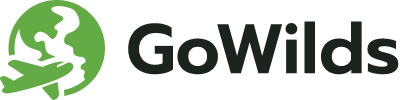开机管理启动项目怎么设置
设置开机管理启动项目的方法主要有:使用任务管理器、使用系统配置工具(msconfig)、使用注册表编辑器、使用第三方软件。 其中,最常用的方法是通过任务管理器来管理启动项目。具体操作步骤如下:按下Ctrl + Shift + Esc键打开任务管理器,点击“启动”选项卡,在列表中找到你想要禁用的启动程序,右键点击并选择“禁用”。通过这种方式可以有效减少开机时加载的程序,提升系统启动速度。
一、任务管理器
任务管理器是Windows系统自带的管理工具,可以用来监控系统性能、查看正在运行的进程和服务、管理启动项等。以下是使用任务管理器管理启动项目的详细步骤:
1、打开任务管理器
在Windows操作系统中,按下Ctrl + Shift + Esc键可以快速打开任务管理器。也可以通过右键点击任务栏并选择“任务管理器”来打开。
2、选择启动选项卡
在任务管理器窗口中,点击“启动”选项卡。在这里,你可以看到所有设置为开机启动的程序列表。
3、管理启动项目
在启动选项卡中,找到你想要禁用的启动程序,右键点击并选择“禁用”。如果想要重新启用某个程序,右键点击并选择“启用”即可。禁用不必要的启动项目可以显著提升系统启动速度。
二、系统配置工具(msconfig)
系统配置工具(msconfig)是Windows系统自带的另一种管理启动项目的工具。它可以帮助用户配置系统启动、服务和启动项目。以下是使用系统配置工具管理启动项目的详细步骤:
1、打开系统配置工具
按下Windows键 + R键打开运行对话框,输入“msconfig”并按下回车键,系统配置工具窗口会弹出。
2、选择启动选项卡
在系统配置工具窗口中,点击“启动”选项卡。在这里,你可以看到所有设置为开机启动的程序列表。
3、管理启动项目
在启动选项卡中,找到你想要禁用的启动程序,取消选中复选框即可。如果想要重新启用某个程序,选中复选框即可。通过这种方式可以有效减少开机时加载的程序,提升系统启动速度。
三、注册表编辑器
注册表编辑器是Windows系统中的一个高级工具,用于查看和修改系统注册表。以下是使用注册表编辑器管理启动项目的详细步骤:
1、打开注册表编辑器
按下Windows键 + R键打开运行对话框,输入“regedit”并按下回车键,注册表编辑器窗口会弹出。
2、导航到启动项位置
在注册表编辑器窗口中,导航到以下路径:
HKEY_CURRENT_USER\Software\Microsoft\Windows\CurrentVersion\Run
HKEY_LOCAL_MACHINE\SOFTWARE\Microsoft\Windows\CurrentVersion\Run
这两个位置分别存储着当前用户和所有用户的启动项目。
3、管理启动项目
在Run键下,你可以看到所有设置为开机启动的程序列表。右键点击你想要删除的启动项目,选择“删除”即可。如果想要添加新的启动项目,右键点击Run键,选择“新建”->“字符串值”,输入程序名称,然后双击新建的字符串值,在数值数据中输入程序的完整路径即可。
四、第三方软件
除了使用系统自带的工具外,还可以使用一些第三方软件来管理启动项目。例如,CCleaner、Autoruns等。这些软件通常提供更为丰富和直观的管理功能。
1、CCleaner
CCleaner是一款常用的系统优化工具,其中包含了启动项管理功能。以下是使用CCleaner管理启动项目的详细步骤:
下载并安装CCleaner。
打开CCleaner,点击“工具”选项卡,然后选择“启动”。
在启动管理窗口中,你可以看到所有设置为开机启动的程序列表。选择你想要禁用的启动项目,点击“禁用”按钮即可。如果想要重新启用某个程序,选择该程序并点击“启用”按钮。
2、Autoruns
Autoruns是一款由Microsoft提供的高级启动项管理工具,功能非常强大。以下是使用Autoruns管理启动项目的详细步骤:
下载并解压Autoruns。
运行Autoruns.exe,等待软件扫描系统启动项目。
在Autoruns窗口中,点击“Logon”选项卡。在这里,你可以看到所有设置为开机启动的程序列表。取消选中你想要禁用的启动项目即可。如果想要重新启用某个程序,重新选中复选框即可。
五、优化建议
在管理启动项目时,建议用户遵循以下几点优化建议,以确保系统的稳定性和性能:
仅禁用不必要的启动项目:不要随意禁用不熟悉的启动项目,特别是系统关键组件和驱动程序。
定期检查启动项目:定期检查和管理启动项目,防止不必要的程序占用系统资源。
备份注册表:在使用注册表编辑器修改启动项目前,建议先备份注册表,以防出现问题时可以恢复。
使用安全软件:使用安全软件定期扫描系统,防止恶意软件设置为开机启动项目。
通过以上方法,可以有效管理和优化开机启动项目,提升系统启动速度和整体性能。希望这些方法和建议能对你有所帮助。
相关问答FAQs:
如何在Windows系统中管理开机启动项目?在Windows系统中,用户可以通过任务管理器来管理开机启动项目。按下Ctrl + Shift + Esc打开任务管理器,切换到“启动”标签页。在这里,您可以查看所有开机启动的程序,右键点击想要禁用的项目,选择“禁用”即可。这样,下次开机时,该程序将不会自动启动。
是否可以使用第三方软件来管理启动项目?当然可以。有许多第三方软件可以帮助用户更方便地管理开机启动项目,例如CCleaner、Autoruns等。这些工具通常提供更多的功能和信息,帮助用户了解每个启动项目的详细信息以及安全性,从而做出更明智的选择。
如果禁用某个启动项目后,系统出现问题,应该如何恢复?如果禁用某个启动项目后出现了系统不稳定或其他问题,可以通过任务管理器重新启用该项目。在“启动”标签页中,找到被禁用的项目,右键点击它并选择“启用”。在某些情况下,您可能需要重启计算机以使更改生效。如果问题依旧,考虑使用系统还原功能,恢复到之前的系统状态。
文章包含AI辅助创作:开机管理启动项目怎么设置,发布者:不及物动词,转载请注明出处:https://worktile.com/kb/p/3773640